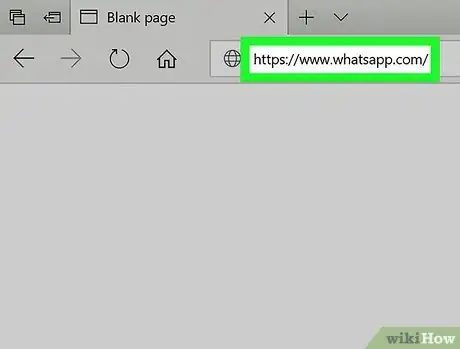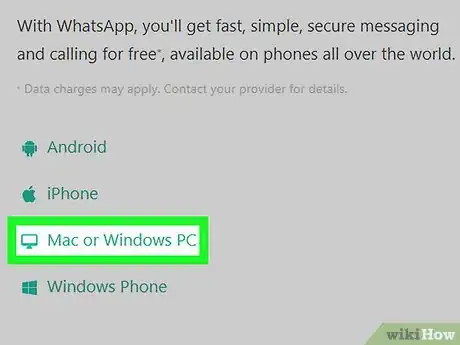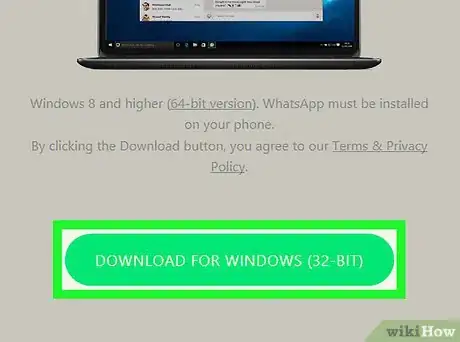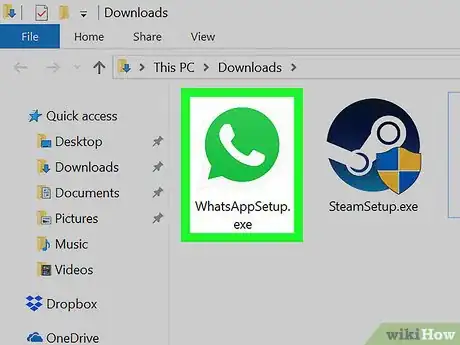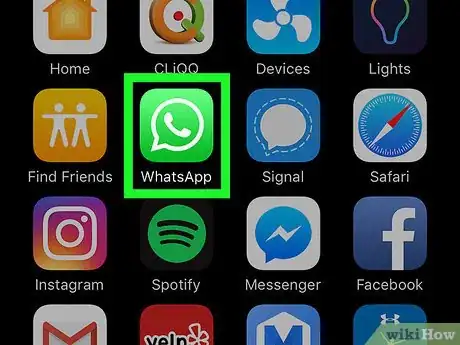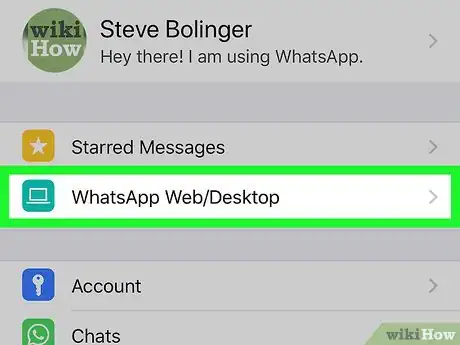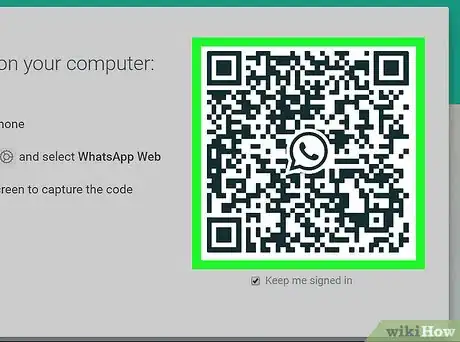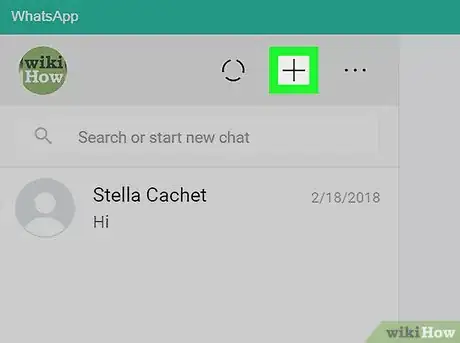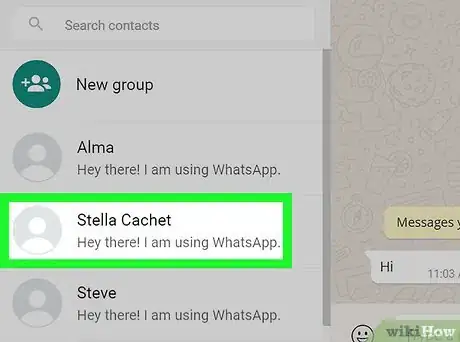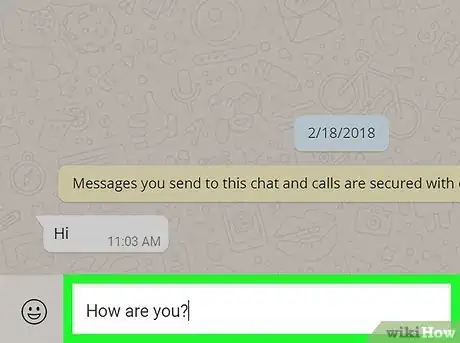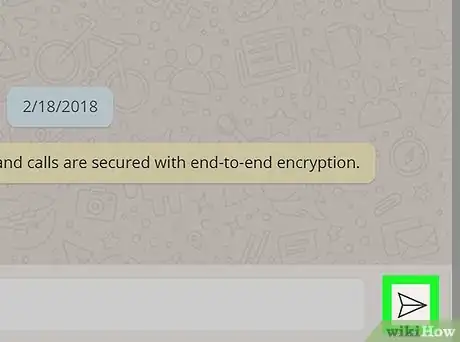Este artículo fue coescrito por Nicole Levine, MFA. Nicole Levine es una escritora y editora de tecnología en wikiHow. Tiene más de 20 años de experiencia creando documentación técnica y liderando equipos de soporte en las principales empresas de alojamiento web y software. Asimismo, Nicole tiene una maestría en Escritura Creativa de la Universidad Estatal de Portland, y da clases de composición, escritura de ficción y creación de revistas en varias instituciones.
Este artículo ha sido visto 23 085 veces.
Este wikiHow te enseñará cómo usar WhatsApp para Windows o macOS a fin de enviar mensajes a tus contactos. Ten el Android o el iPhone a la mano, pues lo necesitarás para acceder a WhatsApp.
Pasos
-
1Ve a https://www.whatsapp.com/ en un navegador web. Siempre que tengas una cuenta de WhatsApp, puedes usar la aplicación de escritorio para enviar mensajes desde la computadora.
-
2Haz clic en Mac o Windows PC. Está en la columna izquierda.
-
3Haz clic en el botón Descargar. Es el botón verde que está en la parte inferior de la columna derecha. Esta acción descargará el instalador en la computadora.
- Es probable que debas hacer clic en Guardar o en Guardar archivo para completar la descarga.
-
4Instala WhatsApp. Haz doble clic en el archivo del instalador (termina con .exe en Windows y .dmg en macOS), luego sigue las instrucciones de la pantalla para instalar la aplicación. Una vez que la instalación esté completa, la aplicación se abrirá y mostrará un código QR que tu teléfono debe escanear.
-
5Abre WhatsApp en el Android o en el iPhone. Es el ícono del receptor telefónico de color verde y blanco que generalmente se encuentran en la pantalla de inicio o en la bandeja de aplicaciones (si usas un Android).
-
6Abre WhatsApp web en el Android o en el iPhone. Los pasos son distintos dependiendo del teléfono.
- Android. Pulsa ⋯ y selecciona WhatsApp Web o Escritorio.
- iPhone. Pulsa Ajustes, luego selecciona WhatsApp Web o Escritorio.
-
7Alinea el código QR que aparece en la pantalla de la computadora en el visor del teléfono. La aplicación WhatsApp del teléfono detectará automáticamente el código y te permitirá acceder a WhatsApp en la computadora.
- Ahora puedes alejar el teléfono si deseas.
-
8Haz clic en + en WhatsApp. Está en la parte superior de WhatsApp, a la izquierda. Aparecerá la lista de tus contactos.
-
9Haz clic en el contacto al que desees enviar un mensaje. Esta acción abrirá una conversación con ese contacto en el panel derecho.
-
10Escribe el mensaje. Puedes hacer clic en el área de escritura que está en la parte inferior del panel derecho para empezar a escribir.
- Para añadir emojis, haz clic en la cara sonriente que está a la izquierda del área de escritura, luego haz clic en un emoji.
-
11Haz clic en el botón Enviar. Es el avión de papel que está en la esquina inferior derecha de la ventana. El mensaje se enviará al contacto seleccionado.